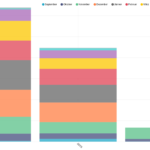Nachdem wir in unserem letzten Blog das Open Source ERP/CRM System Dolibarr näher vorgestellt haben, wollen wir dieses Mal Tipps und Tricks im Umgang damit verraten.
Upgrades
Als ersten Tipp empfehlen wir, Dolibarr immer zuerst auf einer Test-Instanz upzugraden und dort zu testen. Dolibarr erhält jedes Jahr zwei neue Versionen, um die Stabilität zu erhöhen und zu garantieren. Bei all unseren Upgrades hatten wir bis jetzt keine großen Probleme. Dennoch muss darauf geachtet werden, ob ein Upgrade nicht auch ein neues PHP Upgrade verlangt. Dies kann dazu führen, dass bestimmte Programme, die man am Server auch noch hostet, nicht mehr funktionieren. Es ist auch schon vorgekommen, dass erst im Nachhinein kleine Bugs aufgetaucht sind, die bei manchen Usern aber doch größere Auswirkungen hatten. Daher empfiehlt es sich, mit einem Upgrade ein bis zwei Monate zu warten, bis alle kleinen „Geburtsfehler“ ausgebessert sind.
Eine Versionsliste und Informationen zu PHP-Kompatibilitäten finden Sie hier:
https://wiki.dolibarr.org/index.php?title=List_of_releases,_change_log_and_compatibilities
Mehr Infos zu dem Thema Releases gibt es unter folgendem Link: https://wiki.dolibarr.org/index.php?title=Category:RoadMap
Ebenfalls empfehlen wir, nach dem Upgrade und nach dem eigenen Testen hin und wieder einen Blick auf das Dolibarr GitHub zu werfen. Es kann gut sein, dass andere User auf neue Probleme/Lösungen stoßen.
Wir empfehlen auch, von der Datenbank und dem Dokumenten-Ordner (das ist der Ordner, indem alle Dateien, die sie in Dolibarr zu Kunden, Projekten, Rechnungen und etc. hochladen oder erstellen, landen) ein Backup zu machen. Dies haben wir mittels eines Script-Tasks, der per Cron-Job täglich ausgeführt wird, umgesetzt. So erhalten wir eine vier Monate Historie. Je nach Größe der Dateien muss man hier allerdings aufpassen, da man sonst schnell an die Speicherlimits der Festplatten kommt.
Da viele automatische Ereignisse im Dolibarr auf Cron-Jobs basieren, empfehlen wir sich ein wenig mit diesen vertraut zu machen.
User Rechte
Um ihren Dolibarr Admin und den Benutzern das Leben zu erleichtern, sollte man User Rechte fast immer über vordefinierte Gruppenrechte vergeben. Somit kann man zum Beispiel einem neuen Vertriebsmitarbeiter die Vertriebs-Gruppe zuordnen und erspart sich so das manuelle Durchklicken der einzelnen Rechte. So erhalten die Benutzer mit wenigen Klicks die gleichen Rechte wie die anderen Benutzer der jeweiligen Gruppe. Bei unserem Beispiel des Vertriebsmitarbeiters hat dieser jetzt nur Einsicht auf Firmen, Kontakte, Angebote und Projekte, kann aber keine Lagerbestände prüfen, keine Rechnungen erstellen und keine Buchungen durchführen.

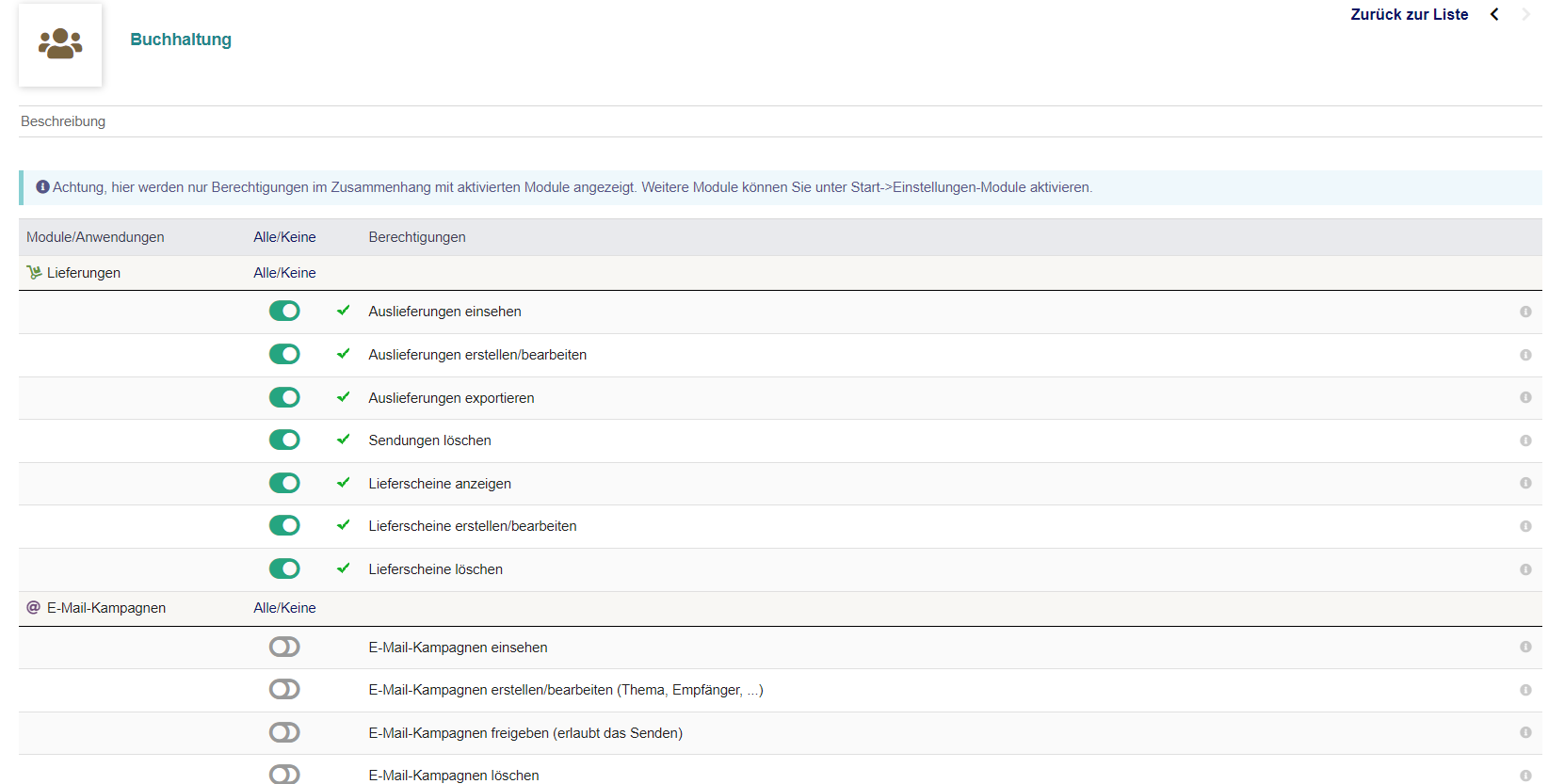
Kategorien und Filter
Wenn man dieses Modul in den Einstellungen aktiviert, hat man zu jedem Modul und Sub-Menü Kategorien, die man selbst erstellen und vergeben kann. Die Kategorien können sogar eigene Sub-Kategorien haben, und zur Erleichterung kann man ebenfalls eigene Farben pro Kategorie vergeben. Dies erleichtert die Suche und Filterung im ganzen Dolibarr. Am meisten helfen uns die Kategorien im Vertrieb, da sie uns erlauben, den Partnern auch Branche zuzuweisen. Mitarbeiter können dies zum Filtern verwenden und sich so leichter die gewünschten Kontakte heraussuchen und den Überblick, wer noch zu kontaktieren ist, behalten. Als Beispiel dafür hier ein Auszug aus unseren Kunden/Partner und Kontakte Kategorien:
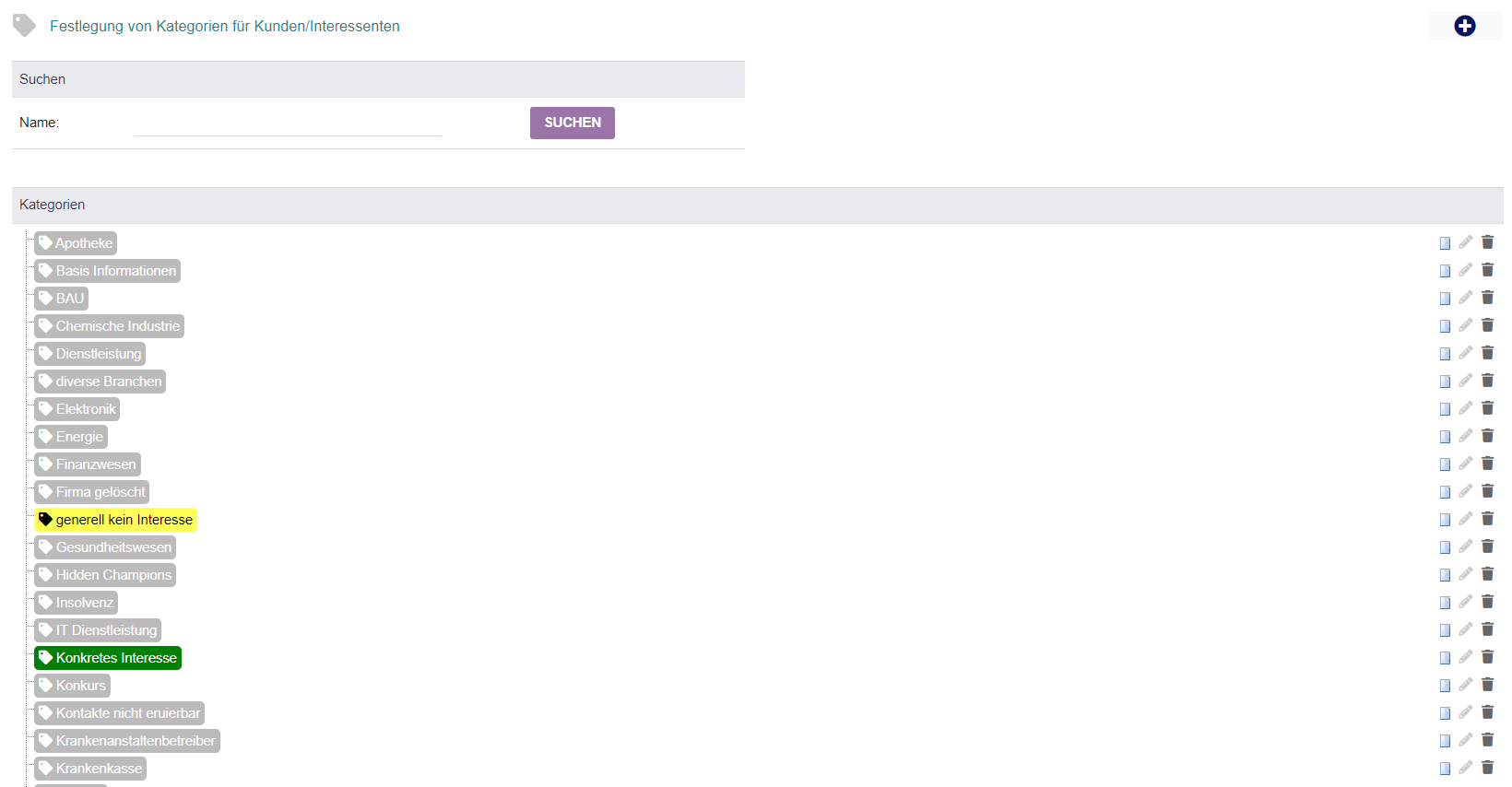
Import/Export
Dolibarr enthält einen eigenen Import und Export Assistenten. Mit diesem kann man mit eigenen CSV, Excel oder TSV Dateien Daten in Dolibarr importieren. Hat man also zum Beispiel eine Liste mit Kunden, so lassen sich diese in die Datenbank mit dieser Funktion einfügen.
Ein Import erfolgt in fünf Schritten:
- Zuallererst wählt man das gewünschte Modul und die Kategorie aus.
- Als nächstes wählt man aus, welches Format die Quelldatei hat. Ebenfalls kann man hier eine Vorlage herunterladen, die man ausfüllen kann, um sich im letzten Schritt die Zuordnung der Felder zu ersparen
- Nun wählt man die Quelldatei aus und fügt sie anschließend ins Dolibarr ein. Daraufhin kann man mit der hochgeladenen Datei weitermachen.
- Im vierten Schritt erfolgt die Felder-Zuordnung. Diese kann man per Drag and Drop durchführen oder wenn man die Vorlage, die man im Schritt zwei wählen konnte, verwendet, komplett automatisieren.
- Zu guter Letzt bekommt man einen Überblick über den bevorstehenden Import. Hier kann man noch auswählen, welche Datenzeilen der Importer übernehmen soll. Des Weiteren kann man die Spalte mit dem Schlüsselattribut auswählen. So kann verhindert werden, dass Daten, die bereits vorhanden sind, nicht erneut eingefügt sondern nur upgedated werden.
Per Klick testet man den Import durch eine Import Simulation. Sollte es Probleme geben, wird der Konflikt angezeigt, um ihn beheben zu können. Wenn aber alles passt, lässt sicher per weiterem Mausklick der Import nun auch wirklich ausführen, und die Daten werden in die Datenbank importiert. Man erhält auch einen Import-Key, den man sich auf jeden Fall abspeichern sollte. Denn mit diesem können die importierten Daten bei einer Suche gefiltert und gegeben falls angepasst werden.
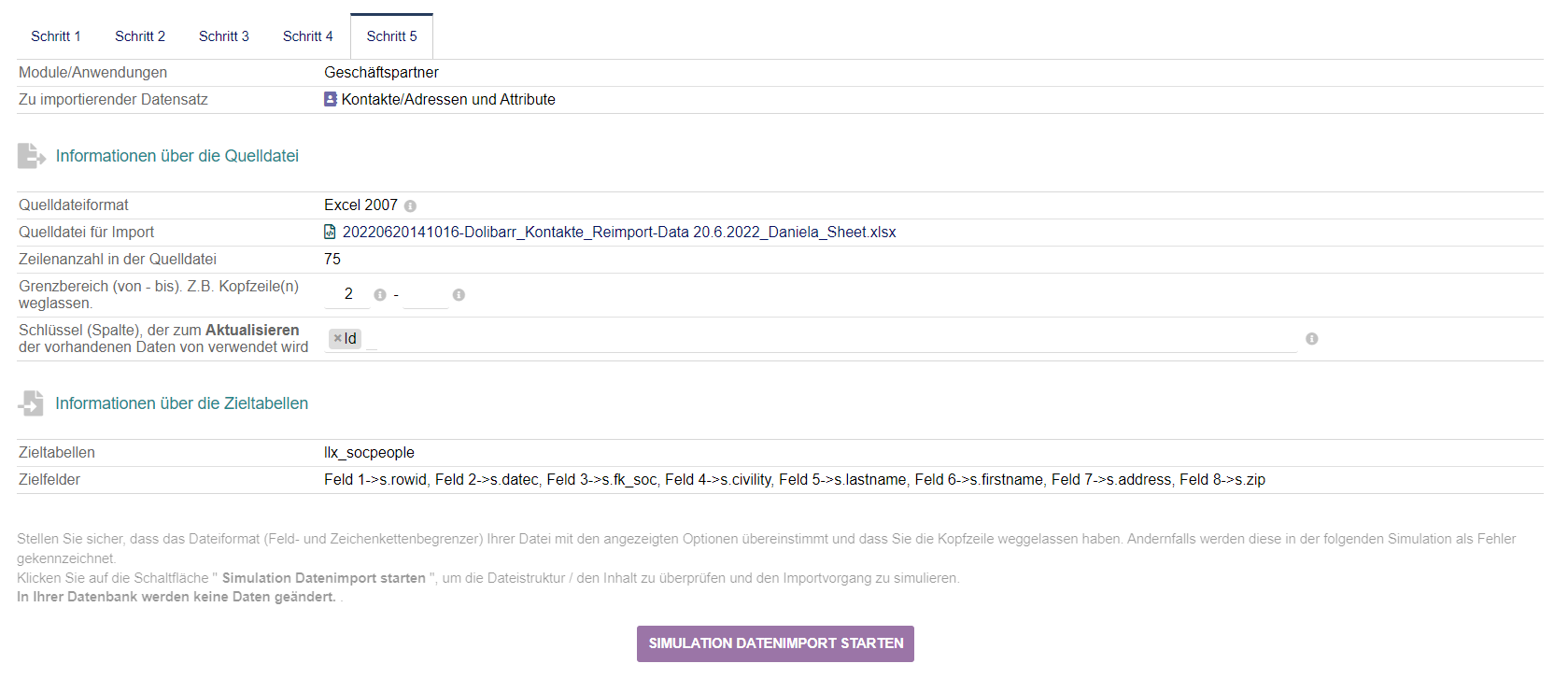
Der Export ist ähnlich aufgebaut. Er unterscheidet sich darin, dass die zu exportierenden Felder gewählt werden können. Zusätzlich ist das Filtern nach Feldern möglich. So kann zum Beispiel auf einen bestimmten Partner und dessen Kontakte eingeschränkt werden. Beim Export werden die gemachten Einschränkung dann berücksichtigt.
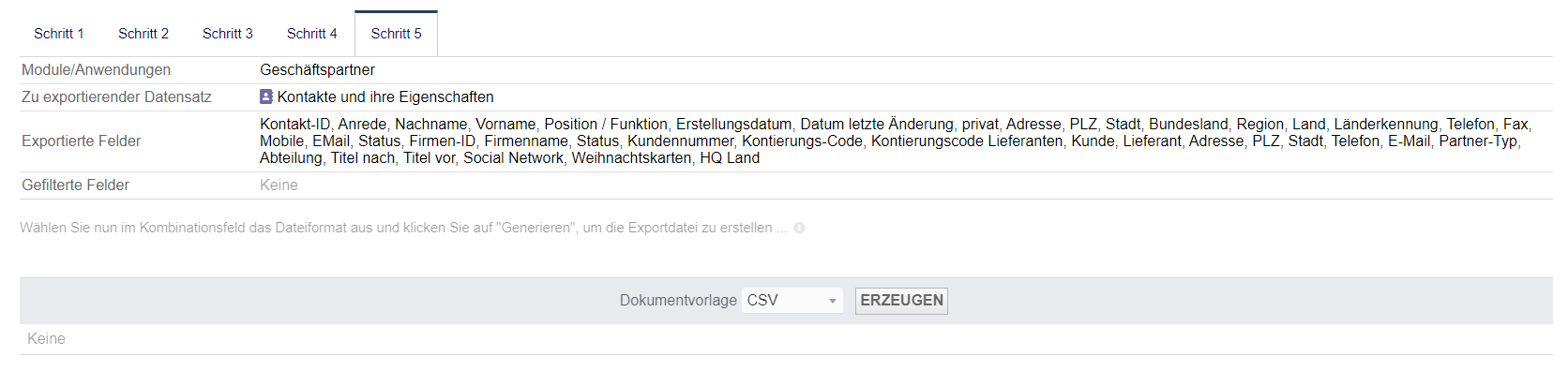
E-Mail-Kampagnen
Mit dem E-Mail-Kampagnen Modul kann man Vorlagen für E-Mail-Kampagnen selbst anlegen und so gezielt Mails an Kundengruppen senden. Hierbei ist es wichtig, dass man im Vorhinein die E-Mail Settings unter Einstellungen -> E-Mail richtig konfiguriert hat. Eine falsche Konfiguration hätte zur Folge, dass Module wie das Rechnungmodul dem Kunden keine automatisch generierten Rechnungen per E-Mail schicken kann.
Bei der Erstellung einer E-Mail-Vorlage hat man Zugriff auf zahlreiche Datenfelder aus den verschiedensten Modulen. Diese werden, falls gewünscht, für jeden Kunden mit deren Infos übernommen. So lässt sich zum Beispiel eine Vorlage erstellen, in der jeder Kunde und deren Kontakte persönlich mit Namen und Anrede angesprochen werden. Hingegen bleibt der Informationstext zu einem Angebot für alle gleich. Über die Kampagnen Schaltfläche kann man anschließend entscheiden, von wann bis wann eine E-Mail-Kampagne laufen soll.